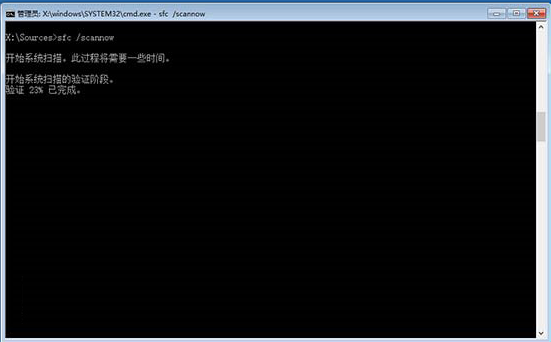win10开机自动修复死循环
时间:2020-08-27 15:13:01
win10开机自动修复死循环怎么办,一起来了解一下吧。
制作USB启动盘,并从U盘启动将系统城Win10系统镜像写入U盘后即可得到带有恢复环境的USB启动盘。
从U盘启动后,点击左下角的“修复计算机”。
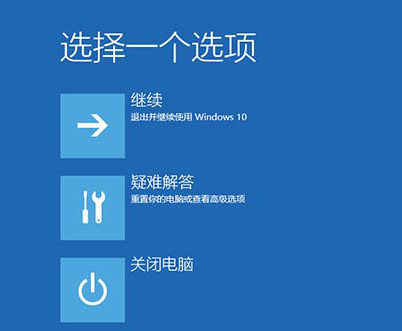
选择“疑难解答”,选择“高级选项”,选择“命令提示符”。
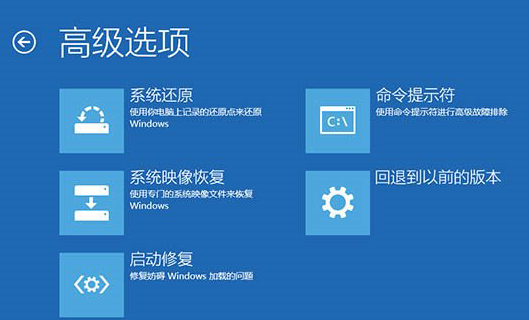
之后会打开命令提示符,如果提示输入密码,请输入自己的Windows登录密码。
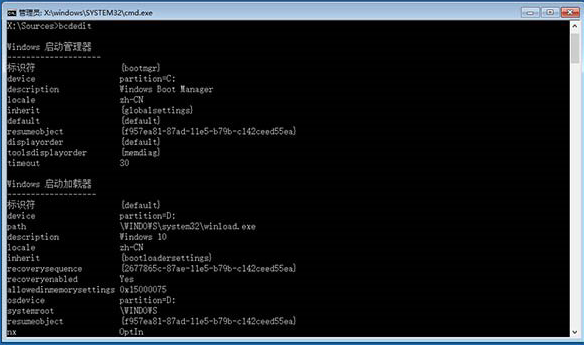
在命令提示符中输入bcdedit回车,找到名为resumeobject的条目,记录下后面的一长串字符(即GUID)。
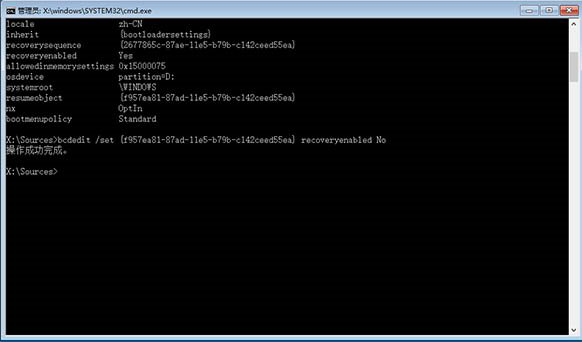
接着输入bcdedit /set {GUID} recoveryenabled No回车运行,运行该命令后就会暂时禁用系统的自动启动修复功能,其中的{GUID}即为上一步中记录的字符。
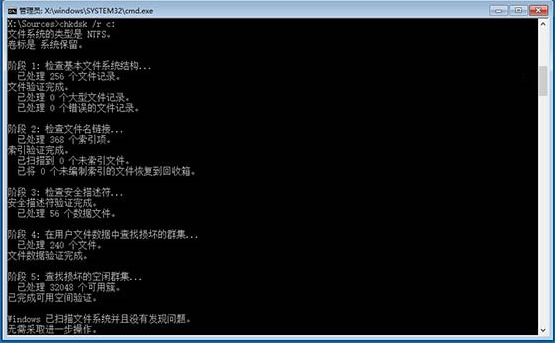
最后输入chkdsk /r c:回车,系统会自动检查文件系统错误。检查完成之后再重启电脑,一般情况下即可恢复正常。不过在重启之前,建议再执行一下系统文件修复命令,以修复系统中可能已损坏的文件。输入sfc /scannow回车,之后会开始系统文件的扫描验证。